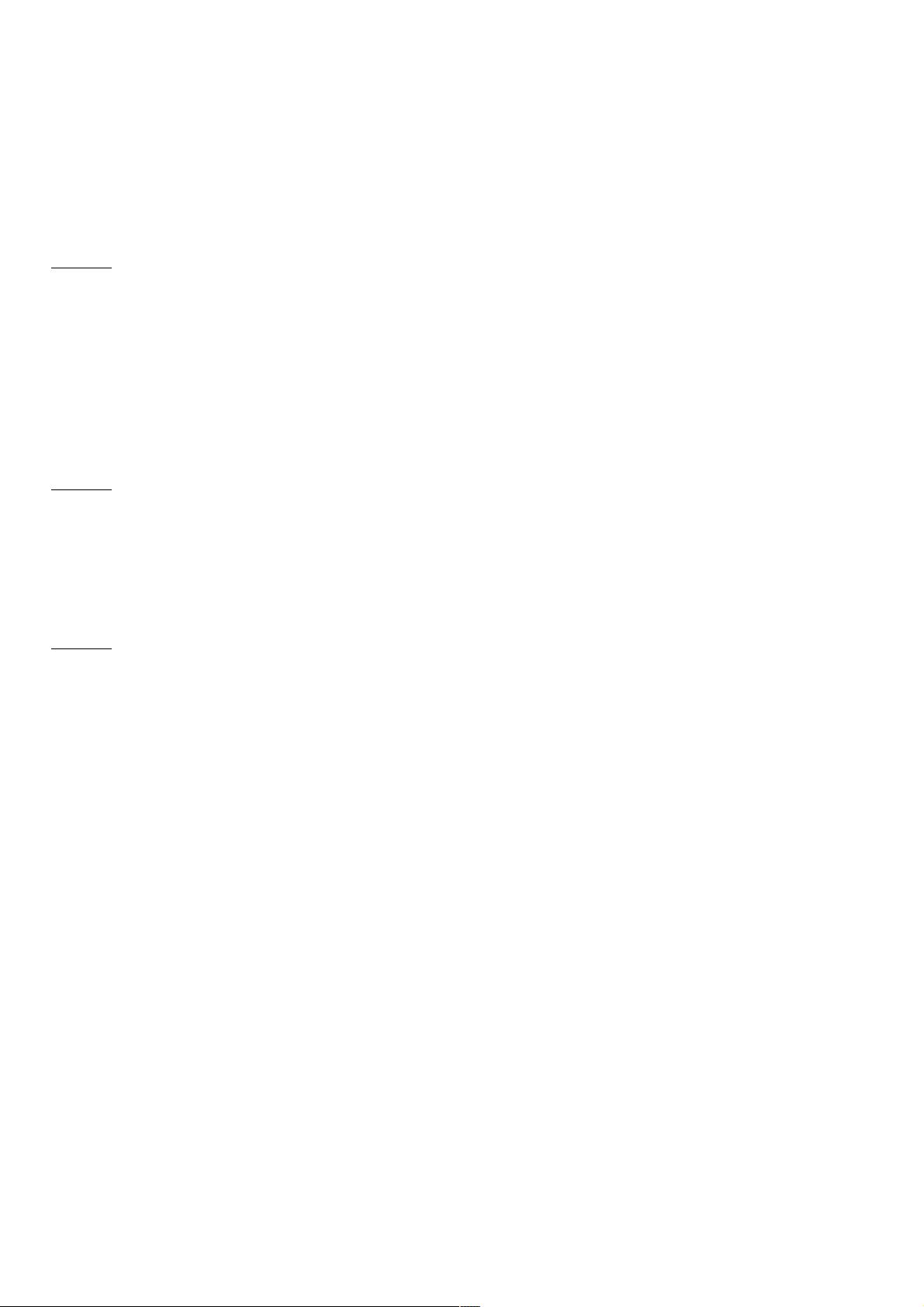Ubuntu12.04安装Node.js与npm踩坑记录
72 浏览量
更新于2024-08-31
收藏 49KB PDF 举报
"在Ubuntu系统中搭建Node.js开发环境可能会遇到一些挑战,特别是当使用apt-get命令安装失败时。本文将分享一个Ubuntu 12.04 LTS 64位系统下搭建Node.js环境的过程,包括如何解决apt-get安装失败的问题,并通过源码安装Node.js和npm。"
在Ubuntu上安装Node.js通常推荐使用包管理器apt-get,但有时可能会遇到安装失败的情况。在本例中,尽管尝试了`sudo apt-get install nodejs`和`sudo apt-get install npm`,但安装express模块时遇到了问题。为了解决这个问题,我们可以尝试源码安装的方法。
首先,确保系统已经更新到最新版本:
```bash
sudo apt-get update
sudo apt-get upgrade
```
然后,从Node.js官方网站下载源码包:
```bash
wget https://nodejs.org/dist/v14.x/node-v14.x.tar.gz
```
解压并进入源码目录:
```bash
tar -zxf node-v14.x.tar.gz
cd node-v14.x
```
配置、编译和安装Node.js:
```bash
./configure
make
sudo make install
```
安装完成后,检查Node.js版本确认安装成功:
```bash
node -v
```
接下来,我们需要安装npm。由于apt-get安装npm未成功,我们可以手动安装:
```bash
cd ..
wget https://npmjs.org/install.sh
sudo sh install.sh
```
安装完npm后,同样检查其版本:
```bash
npm -v
```
创建工作目录,例如`workspace/nodejs`,并进入该目录,准备安装所需的依赖:
```bash
mkdir -p workspace/nodejs
cd workspace/nodejs
```
现在,尝试再次安装express模块,如果之前失败是因为网络问题,可以尝试更换npm的registry源,或者使用cnpm(国内镜像):
```bash
npm config set registry https://registry.npm.taobao.org
npm install express
```
如果仍然出现问题,可以考虑使用`--verbose`选项查看详细错误信息,以便进一步诊断和解决问题。
通过源码安装Node.js和npm,虽然步骤稍微复杂一些,但能确保避开包管理器可能遇到的问题。这种方法对于开发者来说尤其有用,因为它提供了更多的控制和调试选项。在完成这些步骤后,你将在Ubuntu上拥有一个完整的Node.js开发环境,可以开始你的Node.js项目了。
点击了解资源详情
点击了解资源详情
点击了解资源详情
2021-01-20 上传
2021-06-17 上传
2022-08-03 上传
2023-08-19 上传
2021-01-20 上传
2020-10-21 上传
weixin_38638163
- 粉丝: 3
- 资源: 975
最新资源
- Game Programming All in One
- windows编程pdf格式
- GPU Programming Guide
- 用c语言链表排列数据,可以随便输入几个数并进行排序
- ADS 集成开发环境及EasyJTAG 仿真器应用
- Linux系统剪裁(pdf格式)
- DSP实验指导书(TMS320LF2407)
- shell script
- scrum-and-xp-chinese-version
- 这个程序是用汇编语言实现四则运算
- 全国计算机软件考试用书目录.doc
- 石子合并(对于给定n堆石子,编程计算合并成一堆的最小得分和最大得分)
- 访问控制列表综合应用实验
- Visual C++MFC编程实例1
- Catalsty 4908G-L3 VLAN间的路由和桥接
- FYD12864-0402Bsm.pdf